新的iOS 14提供了許多讓用戶可以自定義螢幕的功能。
如果您不希望某些APP佔用手機頁面的空間,影響你使用小工具的螢幕佈置,其實是可以隱藏它們的,更進一步的,如果你覺得主畫面上的頁面太多太雜,你還可以選擇隱藏某些頁面。
相信各位已經玩翻各種小工具來裝飾自己的螢幕了。
如果您不希望某些APP佔用手機頁面的空間,影響你使用小工具的螢幕佈置,其實是可以隱藏它們的,更進一步的,如果你覺得主畫面上的頁面太多太雜,你還可以選擇隱藏某些頁面。
通常,我們會把重要或是常用的APP放在醒目或者容易Reach得到的位置,比方說,首頁或次頁,一般來說,若分頁太多,比方說超過4或5頁,就可能太多了,至少對我來說是如此。
我寧願把同質或同類型的APP放在一個文件夾內,方便查找。
但難免,還是有一些不知道要如何歸類或是不常用但刪掉又覺得可惜的App,且根本就沒想過要分類,所以,也就會散亂在第4、5或其他更多的分頁內。
所以,我們每個人在iPhone上應該都會有一個以上頁面或一個文件夾的App,我們完全很少使用但因某種原因而不想刪除。
如上面說的:
如果您不希望某些App佔用手機頁面的空間,影響你使用小工具,其實是可以隱藏它們(收進『App資料庫』中),更進一步的,如果你覺得主畫面的頁面太多太雜,你還可以隱藏某些頁面。
01.➠長按你想『隱藏』的App(此例以隱藏『西瓜視頻』為例),於彈出的視窗點選『移除APP』
如何設置呢?
一、隱藏App(收進『App資料庫』中)
01.➠長按你想『隱藏』的App(此例以隱藏『西瓜視頻』為例),於彈出的視窗點選『移除APP』
02.➠於彈出的視窗點選『移到「App資料庫」』,該App就會在該頁面上『消失』。
03.➠日後,若要找到『西瓜視頻』App,請於主畫面上滑動到最右邊的頁面:
04.➠於『App資料庫』的輸入框內輸入『西瓜』:
05.➠就可以查找的『西瓜視頻』的App。
也可以於上圖頁面上,滑動右邊的數字英文字條,點選『6(畫)』一樣可以找到『西瓜視頻』

02.➠接著進入頁面的配置功能,找到你要隱藏的頁面,取消該頁面下方的勾選。
點擊手機上的『Home』鍵,回到『主畫面』,就會發現該頁面已經被隱藏。
三、新安裝的App直接放進『App資料庫』中的方法
01.➠除此之外,App下載安裝後,預設是『加入主畫面』。
02.➠如果你想要下載安裝後的App直接放進『App資料庫』而不是放到『主畫面』又壞了你辛苦佈置的頁面,你可以點選『設定
> 主畫面』
03.➠勾選『只加入App資料庫』即可。
若你想要『App資料庫』內的App也顯示訊息通知的數量,可以把『通知標記
> 顯示於App資料庫』的選項打開。
04.➠之後,新增的App,就不會出現在主畫面中,只會放進『App資料庫』。
💬心得:
- iOS隱藏或新增主畫面頁面、以及新增小工具Widget的功能,其實Android系統的各家Launcher很早之前都已經玩到很出類拔萃了,但衷心的高興iOs終於有這些功能,我喜歡iOS的穩定以及還有不排擠舊手機的更新,我以前用Android,Android讓我覺得最悶的是有時等不到手機廠商的韌體更新,就算更新一次,可能也不會更新第二次(我承認我買到無良廠商的手機)。但羊毛出在羊身上,這也是iPhone貴的另一個原因。
- 可惜的,iPhone好像無法調動頁面的順序,比方說,第2頁與第3頁對調。不知道是不是有這個功能,只是我沒發現?
- 題外話說了一堆,各位有興趣,可以多多試試iOS新的功能,可以讓你的手機煥然一新。
若您有其他看法,歡迎留言討論。
若喜歡我的推薦也請多多轉發網址分享。

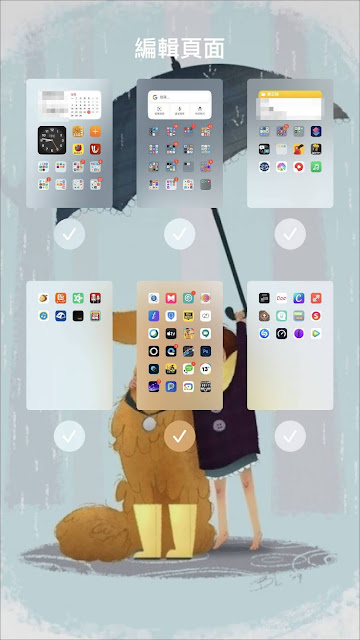
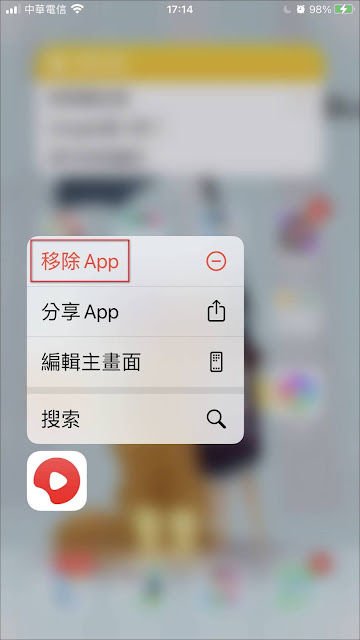

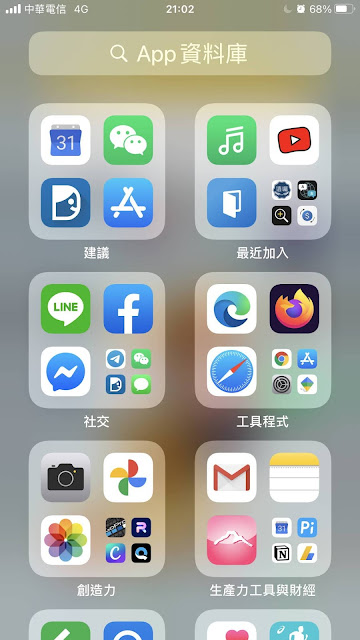

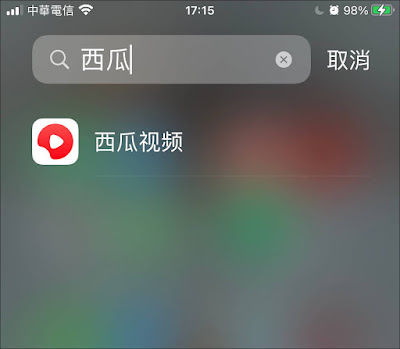




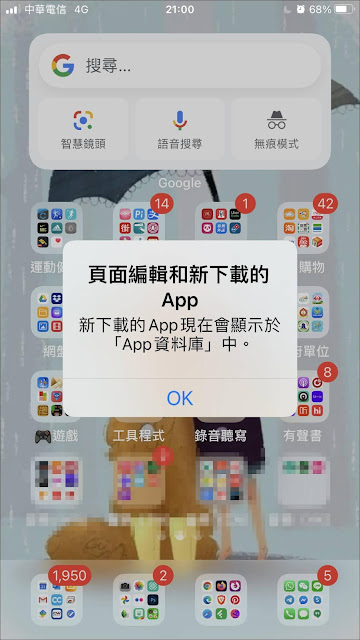










![Excel小技巧:快速將儲存格中特定字串分段取出 ( Google 試算表 [Google Sheets] 也完全適用)](https://blogger.googleusercontent.com/img/b/R29vZ2xl/AVvXsEha-6f_Jkih0l6pipptWbDHYbTZuiQLv-G4b_AXfAcKZuDxleO2Vle3wl_noQSmAkG207tS27jKKlS-2yQIXThCu4Yx0s0sx-oHvJ4vqydhz_oLd4X9OXIcXn9tdMaNxp-WYGax6l91yswK/w72-h72-p-k-no-nu/image.png)
0 留言